这是17年的第一篇博文,话说这天又是产品同学跑过来问我说:hi,lenny,你看现在市面上流行各种装逼H5,随便输入点名字啥的就给我生成房产证了,这种还可以分享出去,传播率可高了,或者你再看这里,一键生成邀请函,牛逼吧,要不你也帮我做一个这个功能,我去玩点传播手段。
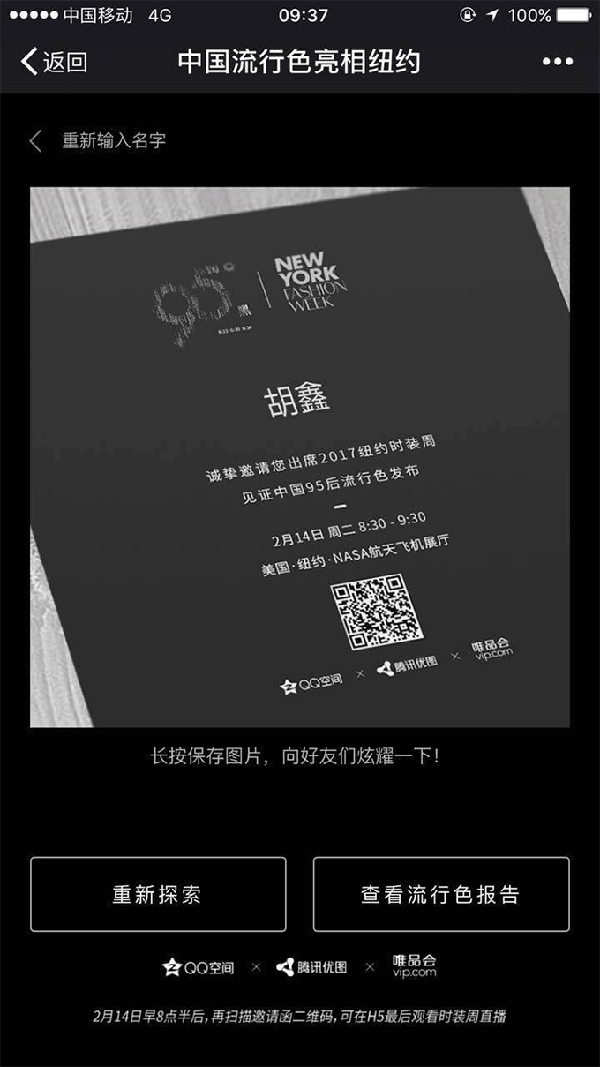
我看见效果后第一反映就是,肯定canvas进行的图片拼接,现在市面上流行的效果具体是如何实现的我没有去看源码,思路很清晰,于是晚饭后没有下班,开始我的插件制作之旅了。
首先,我们需要思考,既然是图片处理,那么就必然存在图片下载,我们知道图片的onload是异步回调,所有的资源必须在下载完成后才可以进行接下来的逻辑,前置资源下载的逻辑就很关键,我们不仅需要在onload事件回调后去处理我们后续的流程,同时需要在所有必须资源加载完成后才执行,所以我们需要构建一个资源数组大致如下:
[{
{
name: 'bg',
src: '../img/bg.jpg'
}, {
name: 'z',
src: '../img/z.png'
}]
为了获得最终的complete事件,我们需要利用一个全局变量监听onload或者onerror次数:
var i = 1;
arr.forEach(function(obj, index, array) {
function onLoad() {
_self[obj.name] = img;
if (i < array.length) {
++i;
} else {
console.log('complete');
};
}
var img = new Image();
img.onload = onLoad;
img.onerror = onLoad;
img.src = obj.src;
好了,资源加载完成事件我们得到了,可以继续下面的逻辑,既然是基于canvas,当然需要创建并初始化我们的canvas,我根据自己的需求,这个功能在我所使用的项目中不论初始化多少次,只会存在一个,所以我做了如下的控制:
init: function() {
var LCanvasImg_canvas = document.querySelector('#LCanvasImg_canvas');
if (LCanvasImg_canvas) {
LCanvasImg_canvas.width = this.params.cw;
LCanvasImg_canvas.height = this.params.ch;
LCanvasImg_canvas.style.display = this.params.display;
this.canvas = LCanvasImg_canvas;
} else {
var canvas = document.createElement('canvas');
canvas.id = 'LCanvasImg_canvas';
canvas.width = this.params.cw;
canvas.height = this.params.ch;
canvas.style.display = this.params.display;
document.body.appendChild(canvas);
this.canvas = canvas;
}
this.clear();
},
canvas创建好了,接下来我们需要实现图片渲染的能力,canvas的图片渲染使用的是drawImage方法,根据官方文档,该方法有3种传参方式:
JavaScript 语法 1
在画布上定位图像:
context.drawImage(img,x,y);
JavaScript 语法 2
在画布上定位图像,并规定图像的宽度和高度:
context.drawImage(img,x,y,width,height);
JavaScript 语法 3
剪切图像,并在画布上定位被剪切的部分:
context.drawImage(img,sx,sy,swidth,sheight,x,y,width,height);
于是,我们也充分的判断好我们调用的drawImage参数:
addImg: function(obj, callback) {
var _self = this;
var canvas = _self.canvas;
var ctx = canvas.getContext("2d");
if (obj.hasOwnProperty('sx') && obj.hasOwnProperty('sy') && obj.hasOwnProperty('sw') && obj.hasOwnProperty('sh') && obj.hasOwnProperty('x') && obj.hasOwnProperty('y') && obj.hasOwnProperty('width') && obj.hasOwnProperty('height')) {
ctx.drawImage(_self[obj.name], obj.sx, obj.sy, obj.sw, obj.sh, obj.x, obj.y, obj.width, obj.height);
} else if (obj.hasOwnProperty('x') && obj.hasOwnProperty('y') && obj.hasOwnProperty('width') && obj.hasOwnProperty('height')) {
ctx.drawImage(_self[obj.name], obj.x, obj.y, obj.width, obj.height);
} else if (obj.hasOwnProperty('x') && obj.hasOwnProperty('y')) {
ctx.drawImage(_self[obj.name], obj.x, obj.y);
} else {
ctx.drawImage(_self[obj.name], 0, 0);
}
_self.showImg();
},
接下来我们需要开发文字生成的能力,这个比较简单,如果对canvas相关api熟悉点的,这部分没有难度:
addFont: function(obj) {
var _self = this;
var canvas = _self.canvas;
var ctx = canvas.getContext("2d");
ctx.font = obj.fontsize + "px " + obj.fontfamily; //文字的字体大小和字体系列
var ftop = obj.ftop; //文字top
var fleft = obj.fleft; //文字left
ctx.textBaseline = "top"; //设置绘制文本时的文本基线。
ctx.fillText(obj.txt, fleft, ftop);
ctx.lineWidth = 1;
ctx.fillStyle = "#000";
ctx.strokeStyle = "rgba(255,255,255,0.4)";
ctx.strokeText(obj.txt, fleft, ftop);
},
最后一步是二维码的生成,这个有点坑,自己开发肯定来不及了,我选用的是一个开源插件:qrcode,根据这个插件,我们可以在一个img中动态生成二维码的base64字串,而有了这个字串,我们也很方便的将内容输出到我们的canvas中,为了保证体验,这个插件的最外层div直接display:none,避免它干扰到我们的实际项目。
<div id="qrcode" style="display: none;"></div>
/**
*
* 初始化二维码生成插件
*
*/
var qrdata = '';
var myqr = document.querySelector('#myqr');
var qrcode = document.querySelector('#qrcode');
var qr = new QRCode(qrcode, {
width: 300,
height: 300,
colorDark: "#000000",
colorLight: "#ffffff",
correctLevel: QRCode.CorrectLevel.L
});
由于这个img是动态变化的,我们获取base64字串的时候一定要在该img的onload事件的回调内去获取,这点非常重要:
function buildQr () {
var img = qrcode.querySelector('img');
img.onload = function() {
qrdata = img.src;
main();
};
qr.makeCode(myqr.value);
}
ok,准备工作都完成了,接下来我们需要开始初始化我们的插件了,我预先埋下了很多可配置的参数:
var canvasImg = null;
function main() {
//初始化
canvasImg = new LCanvasImg({
cw: 768,//canvas width
ch: 1163,//canvas height
iw: '100%',//output img width
ih: 'auto',//output img height
display:'none'//canvas display
});
//资源加载
canvasImg.load([{
name: 'qr',
src: qrdata
}, {
name: 'bg',
src: '../img/bg.jpg'
}, {
name: 'z',
src: '../img/z.png'
}], build);
};
看见上面的build变量了吗?我们将图片生成逻辑全部写在这个build方法中,在load资源complete后,会执行build;
function build() {
var farr = [{
txt: document.querySelector('#mytxt1').value,
fontsize: 26,
fontfamily: 'fzjt',
ftop: 140,
fleft: 194
}, {
txt: '胡鑫',
fontsize: 26,
fontfamily: 'fzjt',
ftop: 220,
fleft: 394
}, {
txt: '邓逸昕',
fontsize: 26,
fontfamily: 'fzjt',
ftop: 220,
fleft: 294
}, {
txt: document.querySelector('#mytxt1').value,
fontsize: 26,
fontfamily: 'fzjt',
ftop: 220,
fleft: 194
}];
canvasImg.addImg({
name: 'bg',
x: 0,
y: 0,
width: 768,
height: 1163
});
farr.forEach(function(obj) {
canvasImg.addFont(obj);
});
canvasImg.addImg({
name: 'z',
x: 0,
y: 0,
width: 100,
height: 100
});
canvasImg.addImg({
name: 'z',
sx: 0,
sy: 0,
sw: 150,
sh: 150,
x: 100,
y: 100,
width: 100,
height: 100
});
canvasImg.addImg({
name: 'qr',
x: 400,
y: 800,
width: 200,
height: 200
});
};
window.onload = buildQr;
最后一句话非常重要,为什么这里我需要用window.onload事件,如果你使用的是webfont,当webfont下载成功后,其实还有一小段时间需要将font字体载入进浏览器中,只有在window.onload事件时,webfont字体文件才能生效。
最后奉上效果截图:
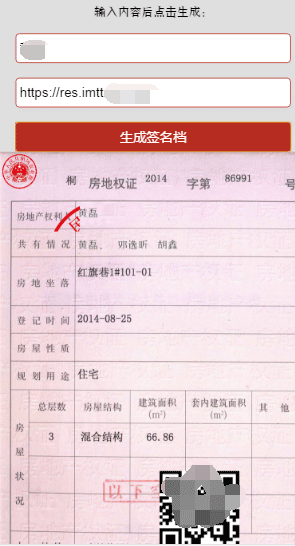
整个demo已经上传至github上了,如果需要做类似需求的同学可以下载该插件,可以节约大家许多时间
资源地址:https://github.com/xfhxbb/LCanvasImg
以上就是本文的全部内容,希望本文的内容对大家的学习或者工作能带来一定的帮助,同时也希望多多支持!